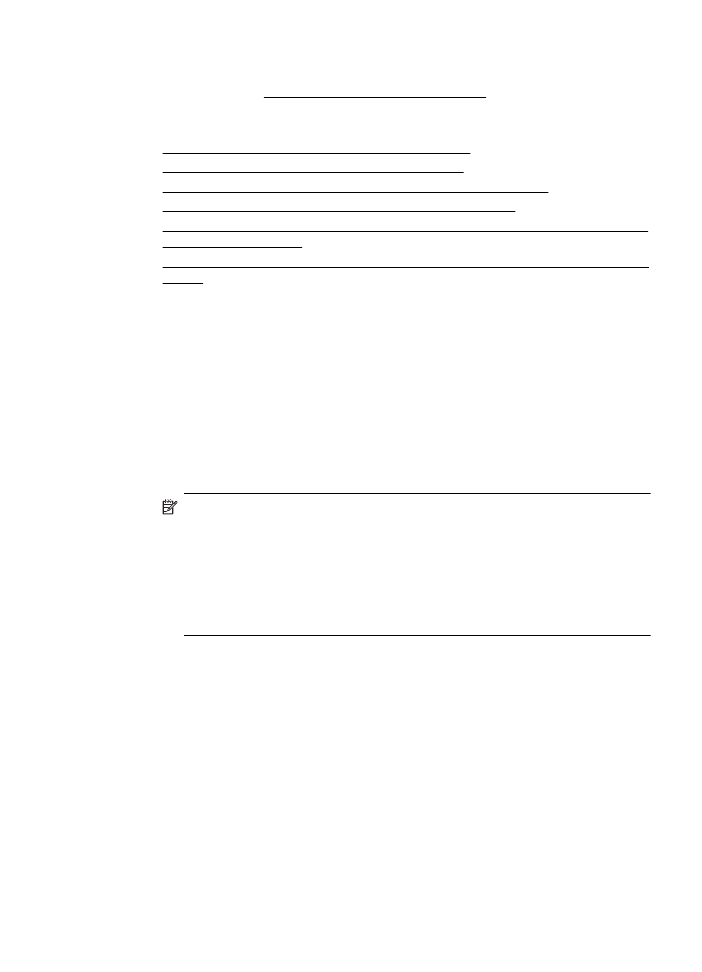
1. punkt. Kontrollige, kas arvuti on võrku ühendatud
Veenduge, et arvuti on võrguga ühendatud (kas Etherneti või traadita võrguga). Kui
arvutil võrguühendus puudub, ei saa te printerit võrgu kaudu kasutada.
Ethernet-ühenduse kontrollimine
▲
Mitmetel arvutitel asub märgutuli pordi kõrval, kus ruuteri Etherneti-kaabel
arvutisse ühendatakse. Tavaliselt on seal kaks märgutuld, millest üks põleb ja
teine vilgub. Kui arvutil on märgutuled olemas, kontrollige, kas need põlevad. Kui
tuled ei põle, kontrollige Etherneti-kaabli ühendust nii arvuti kui ruuteri poolt. Kui
tuled ikka ei põle, võib probleem olla ruuteris, Etherneti-kaablis või teie arvutis.
Märkus. Macintoshiga arvutitel pole indikaatortulukesi. Kui soovite
Macintoshiga arvutis Ethernet-ühendust kontrollida, siis valige dokis System
Preferences (Süsteemieelistused) ja siis Network (Võrk). Kui Ethernet-
ühendus töötab korralikult, ilmub koos IP-aadressi ja muu olekuteabega
ühenduste loendisse Built-in Ethernet (Sisseehitatud Ethernet). Kui Built-in
Ethernet (Sisseehitatud Ethernet) ei ilmu, võib viga olla ruuteris, Etherneti
kaablis või arvutis. Lisateabe saamiseks klõpsake aknas valikut Help
(Spikker).
Traadita ühenduse probleemide lahendamine
63
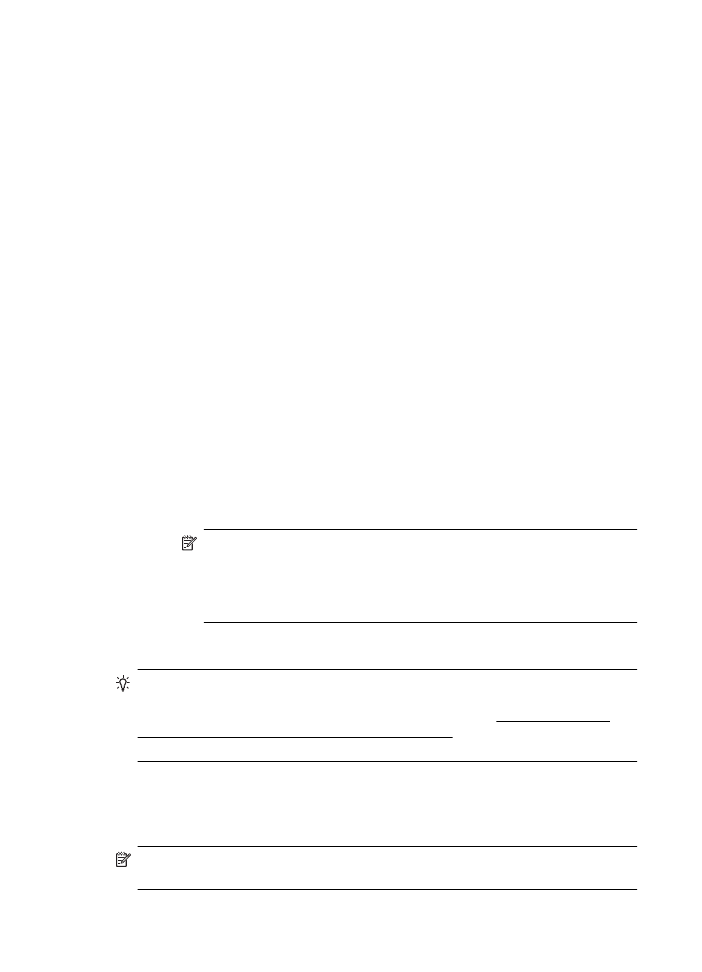
Traadita ühenduse kontrollimine
1.
Veenduge, et arvuti traadita ühendus on sisse lülitatud. (Lisateavet vt arvutiga
kaasa pandud dokumentatsioonist.)
2.
Kui te ei kasuta unikaalset võrgunime (SSID), on võimalik, et teie traadita arvuti
on ühendatud lähedaloleva võrguga, mis ei kuulu teile.
Järgnevad sammud aitavad teil kindlaks teha, kas arvuti on võrguga ühendatud.
Windows
a.
Klõpsake nupul Start (Start), suvandil Control Panel (Juhtpaneel), osutage
suvandile Network Connections (Võrguühendused) ja seejärel klõpsake
suvandil View Network Status and Tasks (Võrgu oleku ja tegumite
vaatamine).
– VÕI –
Klõpsake Start (Start), valige Settings (Sätted), siis Control Panel
(Juhtpaneel), topeltklõpsake Network Connections (Võrguühendused),
klõpsake menüüd View (Vaade) ja valige Details (Üksikasjad).
Jätke järgmise sammuga jätkates võrgu dialoogiaken avatuks.
b.
Lahutage toitejuhe traadita ruuterist. Ühenduse olek arvutis peaks muutuma
olekuks Not Connected (Pole ühendatud).
c.
Ühendage toitejuhe uuesti traadita ruuteriga. Ühenduse oleks peaks
muutuma olekuks Connected (Ühendatud).
Mac OS X
▲
Klõpsake akna üleval servas menüüribal ikooni AirPort (Võrgupesa).
Avanenud menüüst saate teada, kas AirPort on sisse lülitatud ning millise
traadita võrguga arvuti on ühendatud.
Märkus. Lisateabe saamiseks AirPort-ühenduse kohta klõpsake dokis
System Preferences (Süsteemieelistused) ja siis Network (Võrk). Kui
traadita ühendus töötab korralikult, ilmub ühenduste loendis AirPorti
kõrvale roheline täpp. Lisateabe saamiseks klõpsake aknas valikut Help
(Spikker).
Kui teil ei õnnestu oma arvutit võrguga ühendada, võtke ühendust isikuga, kes
seadistas teie võrgu, või ruuteri tootjaga, kuna põhjus võib olla ruuteris või arvutis.
Nõuanne. Kui teie Windowsil töötaval arvutil on juurdepääs Internetti, võite
võrguühenduse loomisel abi saamiseks kasutada rakendust HP Network Assistant
(HP võrguabi). Tööriista kasutamiseks külastage veebilehte www.hp.com/sbso/
wireless/tools-setup.html?jumpid=reg_R1002_USEN. (See sait on saadaval ainult
inglise keeles).